给 MacBook Air 电池充电
只要 MacBook Air 连接到电源,MacBook Air 的电池便会充电,除非您设定了选项。

给电池充电。使用随附的 USB-C 充电线和 30W USB-C 电源适配器将搭载 M1 芯片的 MacBook Air 连接到电源插座。
使用随附的 30W USB-C 电源适配器、35W 双 USB-C 端口小型电源适配器或 67W USB-C 电源适配器以及 USB-C 转 MagSafe 3 连接线将搭载 M2 芯片的 MacBook Air 连接到电源插座。
您可以在系统偏好设置的“电池”面板中设定选项:
使用电池电源时使显示屏略暗一些:使用电池电源时使显示屏略暗一些以节能。
电池供电时优化视频流播放:此选项默认不会打开,但您不妨在演示时将其打开。
在菜单栏中显示电池状态:将图标添加到状态栏以便您可以快速查看电池相关信息以及打开“电池”偏好设置。
优化电池充电:此功能通过学习您每日的充电模式来帮助减缓电池老化和延长电池寿命。当预测到您将长时间插入电源时,它会暂缓充电至 80% 以上,并且在您拔出电源前为电池充电。您可以在“电池”偏好设置中更改此选项。
低电量模式:此选项会降低能耗并提高电池续航能力。当您旅行或长时间不接入电源时,这是个不错的选择。
若要给搭载 M2 芯片的 MacBook Air 的电池充电,请使用 MagSafe 3 端口并将 USB-C 转 MagSafe 3 连接线连接到电源适配器,或者使用其中一个雷雳端口并将 USB-C 充电线连接到电源适配器。 若要给搭载 M1 芯片的 MacBook Air 的电池充电,请使用其中一个雷雳端口并将 USB-C 充电线连接到电源适配器。
【注】使用选配的 67W USB-C 电源适配器,您可以给搭载 M2 芯片的 MacBook Air 快速充电,30 分钟可充高达 50% 电量。
检查电池的充电状态。查看菜单栏右侧的电池状态图标,来查看电池电量或充电状态。
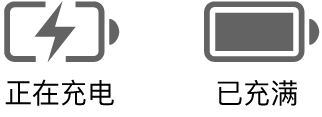
电池用量历史记录。点按系统偏好设置中的“电池”,然后点按“用量历史”以查看过去 24 小时或过去 10 天电池的用量情况。
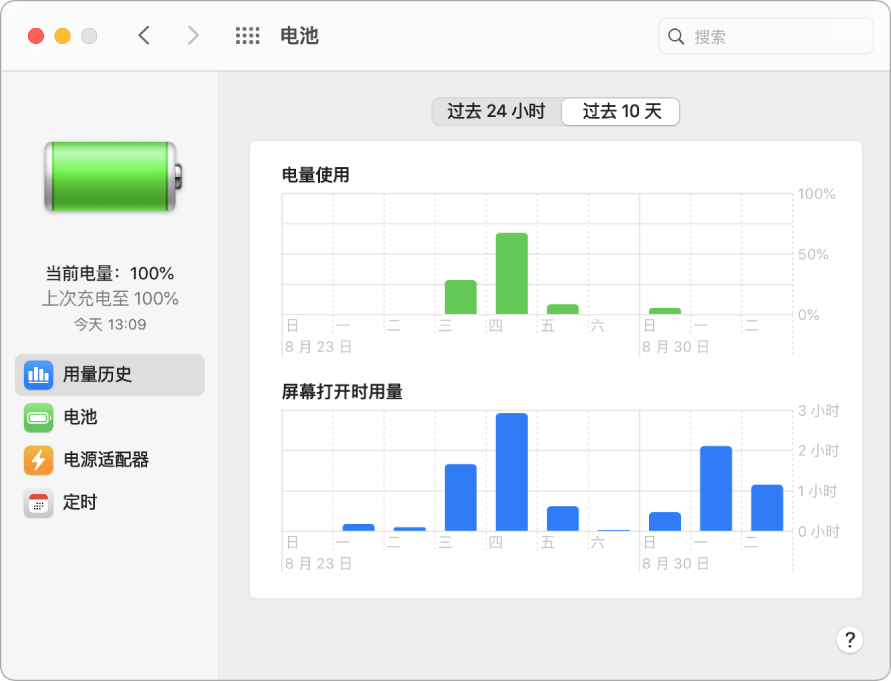
节省电池电量。若要延长一定电量下的续航时间,您可以降低显示器亮度,关闭 App 和断开不使用的外围设备。在“系统偏好设置”中点按“电池”以更改电源设置。如果有设备连接时 MacBook Air 处于睡眠模式,设备的电池可能会耗尽。
了解更多。有关以下内容的更多信息:
Mac 的电池,包括故障排除信息,请参阅 Apple 支持文章:就 Mac 笔记本电脑电池获取协助。
如何监控 Mac 的电池,请参阅《macOS 使用手册》中的监控便携式 Mac 电脑的电池。
电源适配器的充电问题,请参阅 Apple 支持文章:如果 USB-C 电源适配器无法为 Mac 笔记本电脑充电和如果 Mac 电池状态是“不在充电”。
MacBook Air 中内置可充电电池以及节能和性能提示,请参阅 Apple 锂离子电池。